Với nhiều người, việc kết nối với máy in với máy tính đã khó, việc sửa các lỗi liên quan đến máy in lại càng khó hơn.
Và thực tế là trong quá trình sử dụng, nếu bạn là người dùng máy in thường xuyên thì chắc chắn không tránh khỏi việc gặp các lỗi trong quá trình sử dụng.
Trên blog thì admin đã chia sẻ với chúng ta rất nhiều cách khắc phục các lỗi liên quan đến máy in. Và hôm nay, mình vô tình gặp phải lỗi này nên cũng đã tìm cách khác phục và nó rất OK nên mình quyết định viết bài chia sẻ lại cho các bạn.
Cụ thể thì khi kết nối máy in với máy tính mình bị gặp lỗi như này:
Connect to printer: Windows cannot connect to printer”
Operation failed with error 0x0000011b
Đây là một lỗi mà mình tin chắc là anh em sẽ gặp nhiều trên hệ điều hành Windows 10. Lý do là bởi Microsoft đã update bản vá lỗi bảo mật PrintNightmare cho hệ điều hành Windows, mục đích là để bảo vệ cho khóa RpcAuthnLevelPrivacyEnabled trong Registry để tăng cấp độ xác thực RPC khi in qua mạng,
Mục Lục Nội Dung
I. Làm thế nào để sửa lỗi Connect to printer (mã lỗi 0x0000011b)
Okay, giờ biết được nguyên nhân rồi, chúng ta sẽ cùng đến với cách khắc phục nhé. Sẽ có 2 cách cho các bạn lựa chọn, thực ra nó là 1 thôi, nhưng một cách là được làm sẵn, cách 2 là tự làm thủ công 🙂
Cách #1. Sử dụng file REG tạo sẵn
Với những bạn không rành về máy tính, không quen chỉnh sửa Regedit thì mình khuyên bạn nên sử dụng cách này, vừa nhanh chóng lại an toàn.
Cách sử dụng á: Sau khi tải về, bạn giải nén ra và nháy đúp chuột vào file fix-error-0x0000011b.reg => chọn Yes nếu được hỏi => sau đó khởi động lại máy tính là được.

Hiện tại mình đã mở cửa Blog Chia Sẻ Kiến Thức Store ! – bán phần mềm trả phí với mức giá siêu rẻ – chỉ từ 180.000đ (bản quyền vĩnh viễn Windows 10/11, Office 365, 2021, 2016… và nhiều phần mềm bản quyền khác). Bảo hành full thời gian sử dụng nhé !
Cách #2. Làm thủ công
Bạn cũng có thể làm thủ công thông qua những bước đơn giản sau đây. Tuy nhiên, nếu như đây là lần đầu bạn tập chỉnh sửa thì bạn nên backup lại Regedit để phòng trường hợp bạn xóa nhầm cái gì đó 🙂
+ Bước 1: Bạn mở hộp thoại Run (Windows + R) => và nhập vào lệnh regedit => và nhấn Enter. Sau đó truy cập theo đường dẫn sau:
Computer\HKEY_LOCAL_MACHINE\SYSTEM\CurrentControlSet\Control\Print
Đọc thêm: Thủ thuật mở nhanh một đường dẫn bất kỳ trong Registry – 1 Click
=> Sau khi truy cập vào khó Print => bạn nhấn chuột phải vào khung bên phải (khoảng trống bất kỳ) => chọn New => chọn DWORD (32-bit) Value
+ Bước 2: Bạn đặt tên khóa mới là RpcAuthnLevelPrivacyEnabled => sau đó nháy đúp chuột vào khóa vừa tạo => và bạn đặt giá trị là 0 là xong.
+ Bước 3: Bạn khởi động lại máy tính để áp dụng thay đổi và thử kết nối lại máy in xem sao nhé.
II. Lời Kết
Mình đã khắc phục thành công lỗi Connect to printer: Windows cannot connect to printer” (mã lỗi 0x0000011b) theo cách bên trên. Vậy nên mình khá chắc chắn về cách làm này 🙂
Ngoài cách bên trên ra, nếu bạn biết thêm cách nào khác nữa thì hãy chia sẻ bên dưới nha. Và nếu bạn sửa thành công theo cách trên thì cũng đừng quên để lại comment để anh em cùng biết nhé !
Đọc thêm:
- Cách sửa lỗi 0x80070035 trong mạng LAN thành công 100%
- Cách loại bỏ password khi vào máy tính khác trong mạng LAN
- 4 cách hủy lệnh in trên Windows 10 hiệu quả nhất hiện nay
- Sửa lỗi không chia sẻ được máy in thành công 100% (Error 0x000006d9)
CTV: Thịnh Bùi – Blogchiasekienthuc.com
 Blog Chia Sẻ Kiến Thức Máy tính – Công nghệ & Cuộc sống
Blog Chia Sẻ Kiến Thức Máy tính – Công nghệ & Cuộc sống
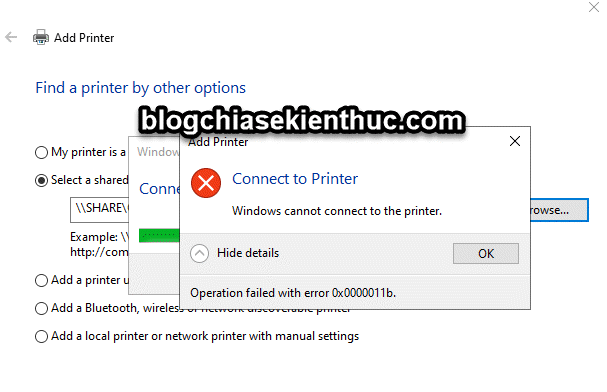
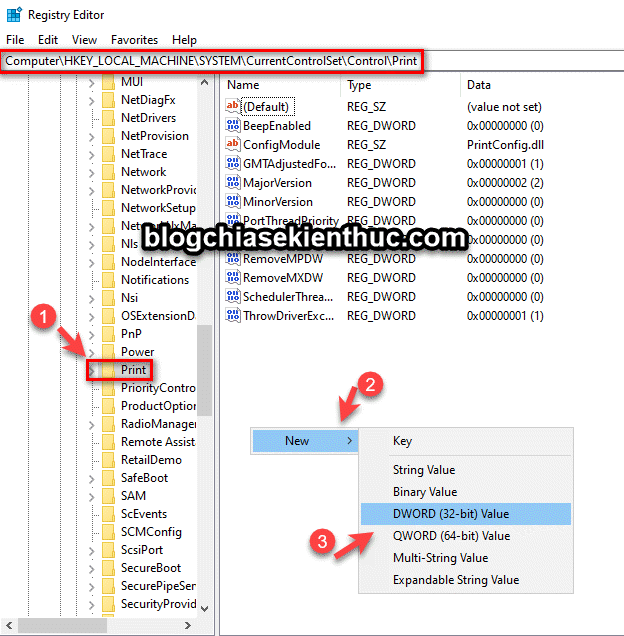
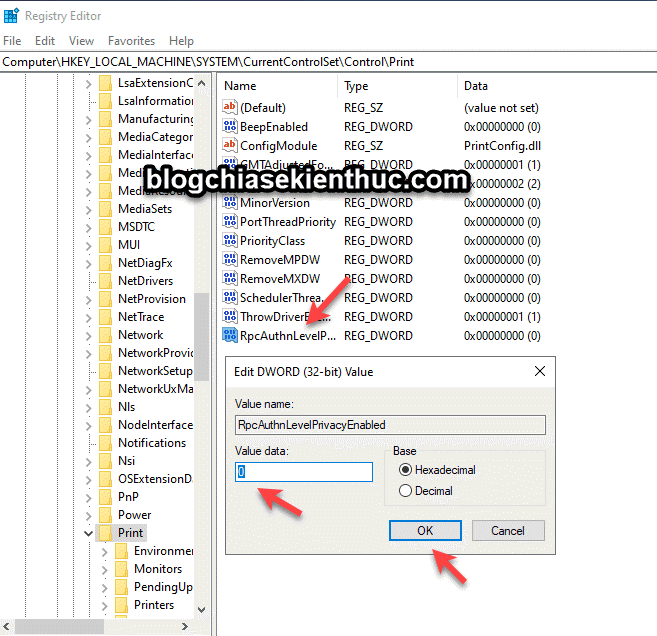






hay quá, đây cũng là một lỗi ngớ ngẩn thường gặp. Cám ơn đã chia sẻ
Lỗi này trước giờ mình toàn fix bằng cách tháo bản cập nhật window, vừa mất thời gian, lại không hiệu quả do window tự cập nhật lại bản vá.Giờ thì khỏe rồi.😅.cám ơn tác giả, cảm ơn admin Kiên!!!
OK, cám ơn Giang nhé 🙂
Hay quá, mình đã làm được. Thanks nhiều nhé